Gyorsmaszk Photoshop

A Photoshop egy eszköz Gyorsmaszk. Nagyon hasznos, érdekes, de nem túl egyszerű eszköz egyszerre. Gyorsmaszk Photoshop szükség a különböző célokra. Mi ebben a leckében fogjuk használni, hogy kiemelje.
Tehát ott megy. Először meg kell nyitni a képet, amit szeretnének dolgozni. Kattintson a „Fájl - Megnyitás”.
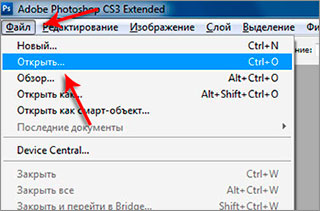
A megjelenő ablakban válasszuk ki a kívánt képet nekünk, kattintson rá kétszer. Rájöttem, csak egy ilyen autót.
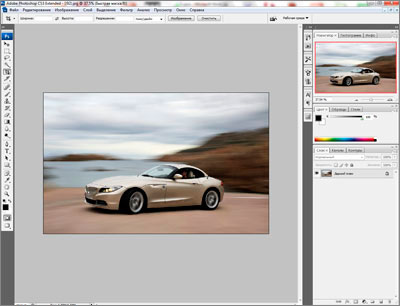
Most kell, hogy tartalmazza a maszkot az eszköztáron kattintson erre itt glazik.
Minden van benne egy gyors maszk és a kép amit most válassza ki az ecsettel kattintva az eszköztáron, vagy használja gyorsgomb - «B» angol levél.
Akkor kezdjük, hogy pontosan felvázolni, az objektum, amit szeretne választani. Meg lehet változtatni az ecset méretét, akkor csak meg kell használni az ecsetet beállításokat az Opciók eszköz.
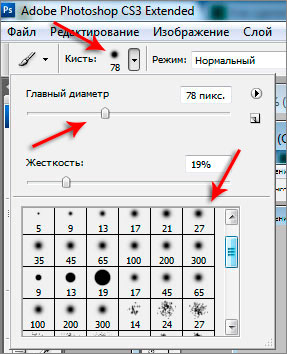
Megválasztott átmérője a fej. és mozog a csúszkát a megfelelő kefe válik bal - kevésbé. Kiválaszthatja alatt a kész ecsettel.
Válasszon ki egy objektumot-image kiválasztási terület pirosra vált.
Itt van, amit egy pár percet, hogy festés tőlem.

Most, hogy a kívánt objektumot festett, tiltsa gyorsmaszkkal valamint tartalmazza kattintva az ikonra az eszköztáron. A fényképek jelennek menetelő hangyákkal - ez a választás. Azonnal fordítsa meg a kiválasztás, így a most kiválasztott nem tárgya, hogy szeretnénk, de mi túl.
Válassza a menü „Selection” a megjelenő listában, kattintson a „Inverz”.
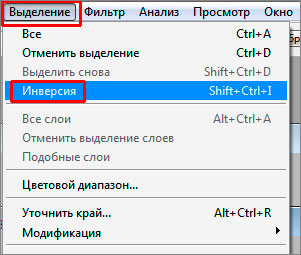
Ok, most kiemelt pontosan a tárgy, ami kellett, én ezt a gépet.

Nézzük másolja. Nyomja meg a menü „Szerkesztés” legördülő listából válassza ki a „Copy”.
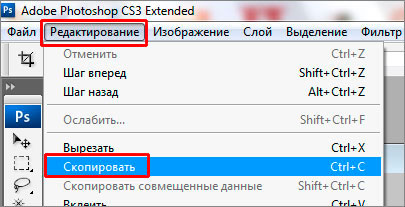
Most nyílt egy másik képet, mint például a természet ismét válassza ki a menü „Edit”, és csak itt volt érintse meg a „beillesztés”.
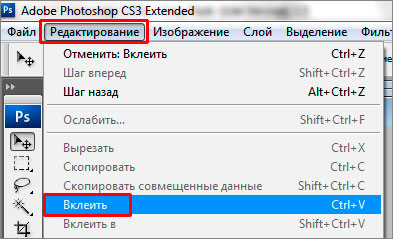
A második nyílt beszúrni a képet, amit már azonosított és másolja az első, azaz hogy a gép.

Csak nem nagyon alkalmas méretű. Helyes. A billentyűzet sajtó kombináció a Ctrl + T gombokat. Ez az átalakulás, mert arra is van lehetőség a menüben az „Edit - Szabad alakítás.”
Most átméretezni. A Shift billentyűt lenyomva tartjuk szállítjuk az egyik sarkából a kurzort, és amikor egy nyíl, kattintson a bal egérgombot, és végezzen az oldalon, a kép mérete csökken, miközben az arányok miatt szendvics Shift billentyűt.

Miután csökkentett kattintással «Enter» gombot, hogy a kívánt méretet. Ez az, amit végül történt velem.

Igen, ez nem túl hihető, de ez a bemutató, ami nem fontos, hanem az a tény, hogy érti a Gyorsmaszk Photoshop és ki kell képezni dolgozni.
Ezek azok a dolgok, amit tehetünk! Gyakorlat, kísérlet, biztos vagyok benne, akkor sikerülni fog. És én ezt a leckét gyorsmaszkot Photoshop kivitelben.
